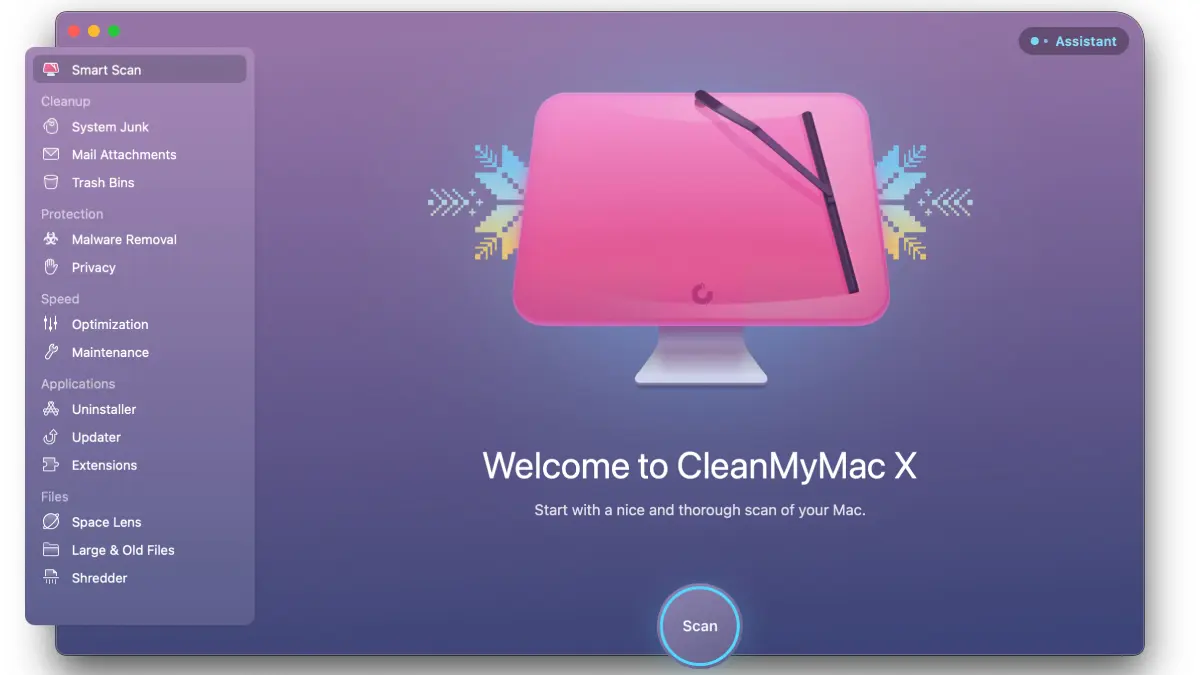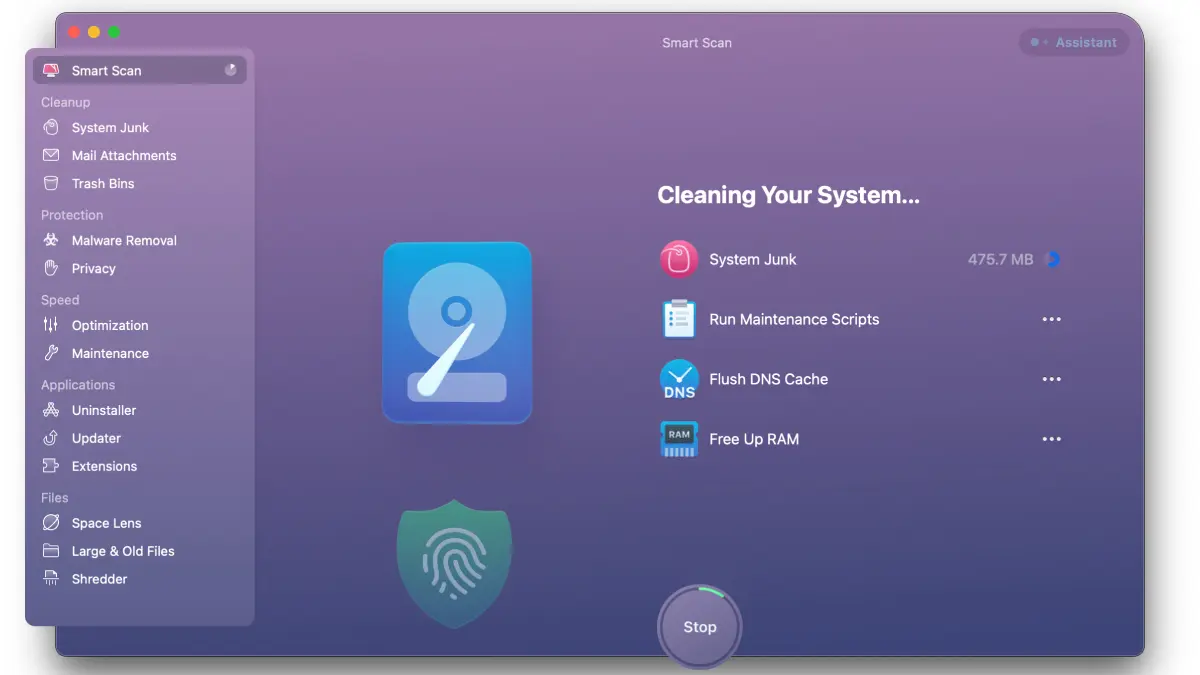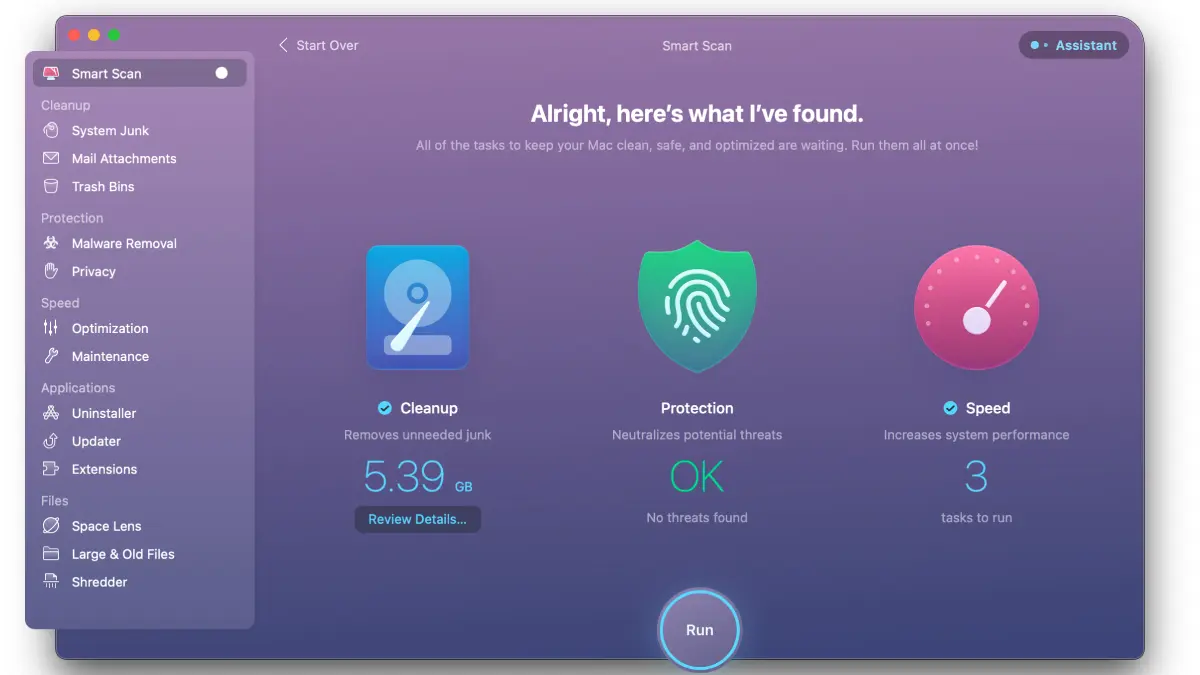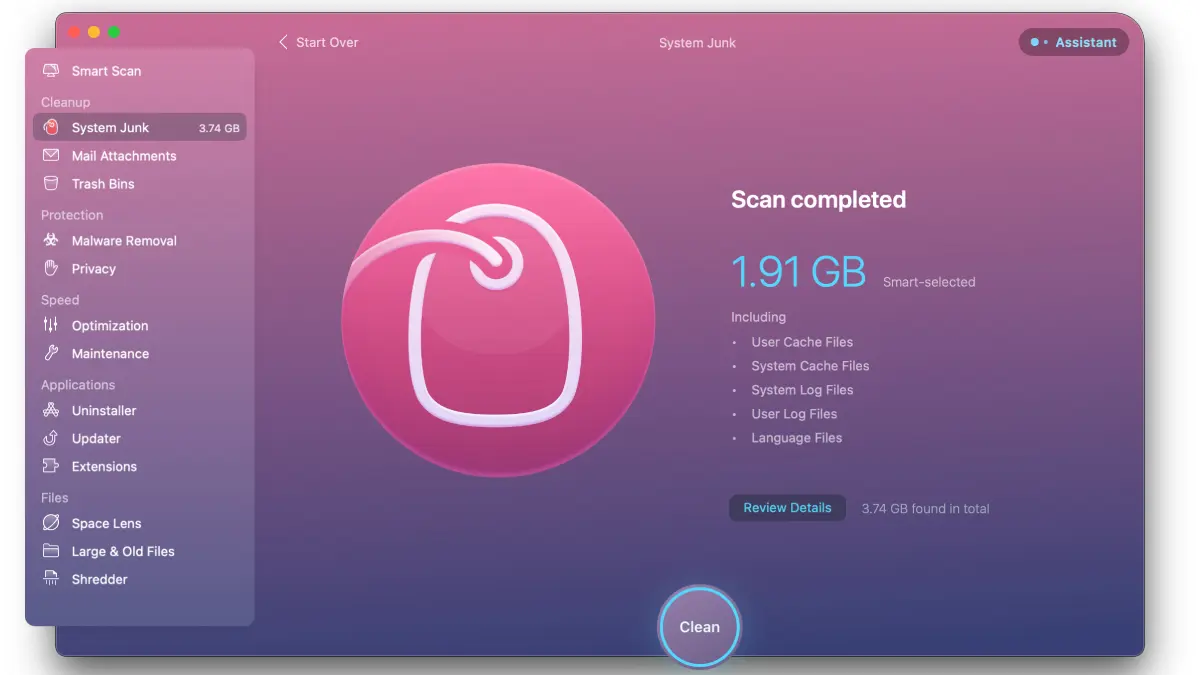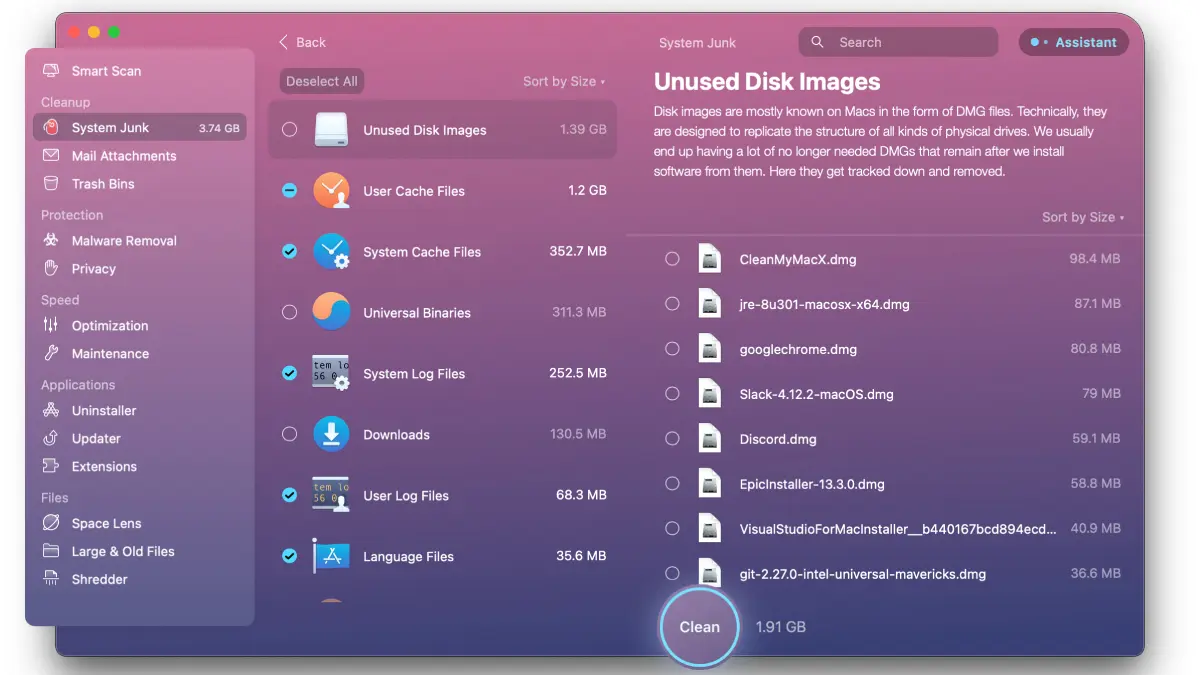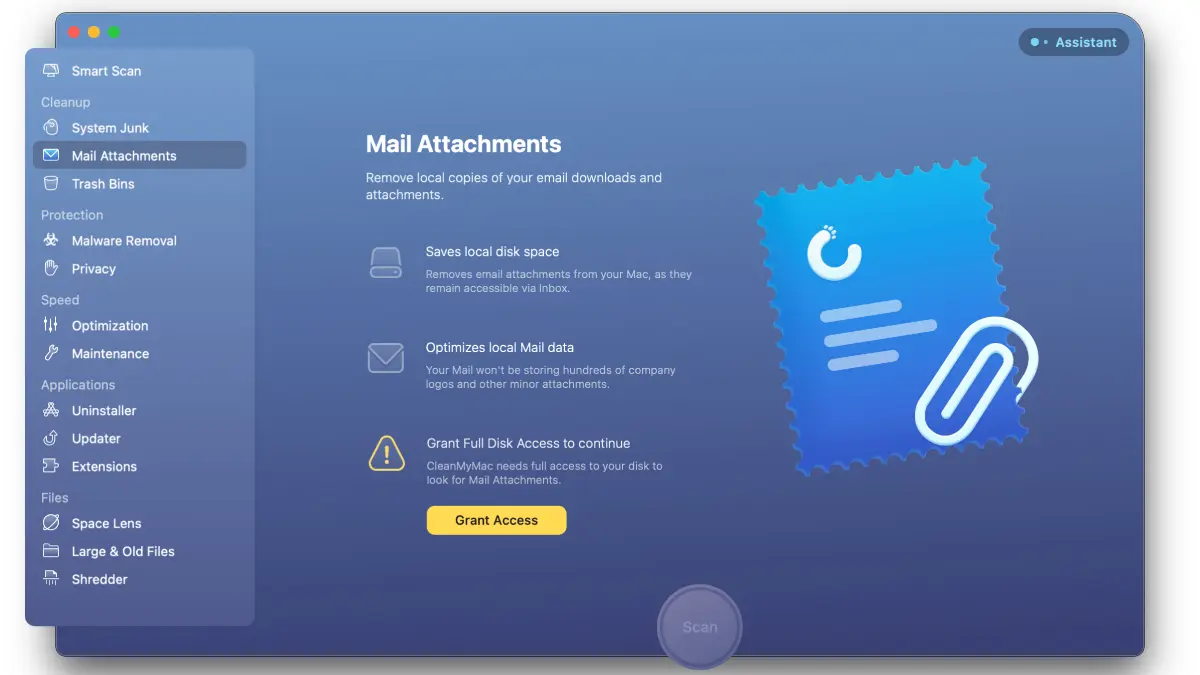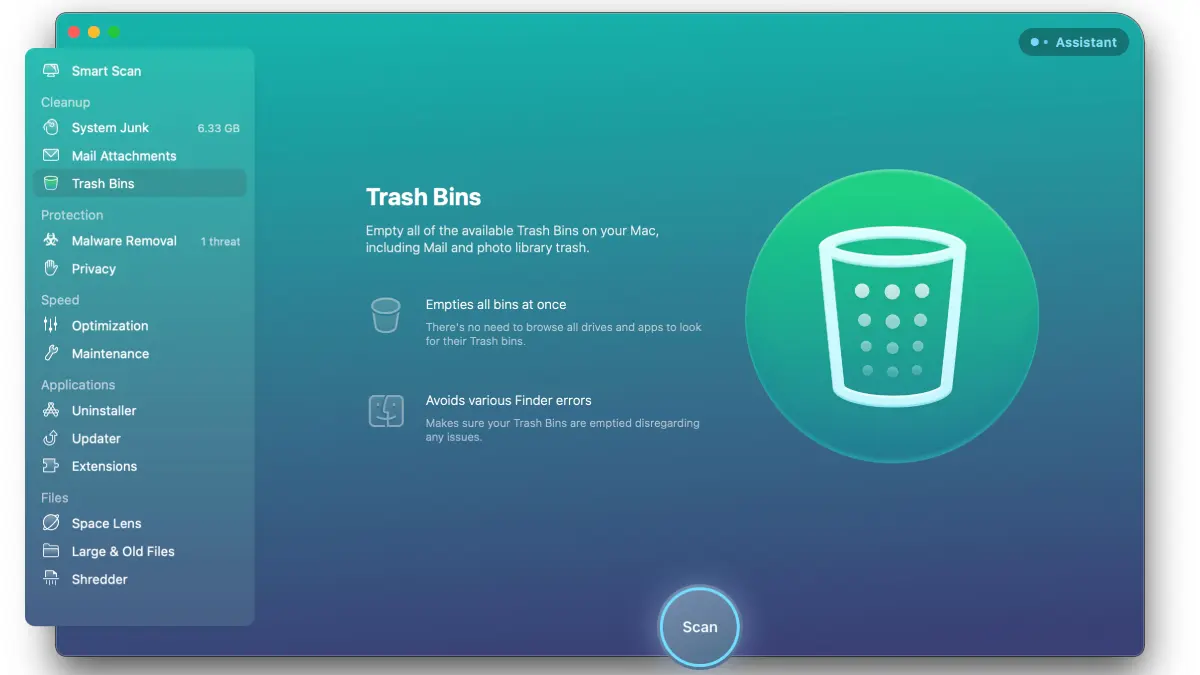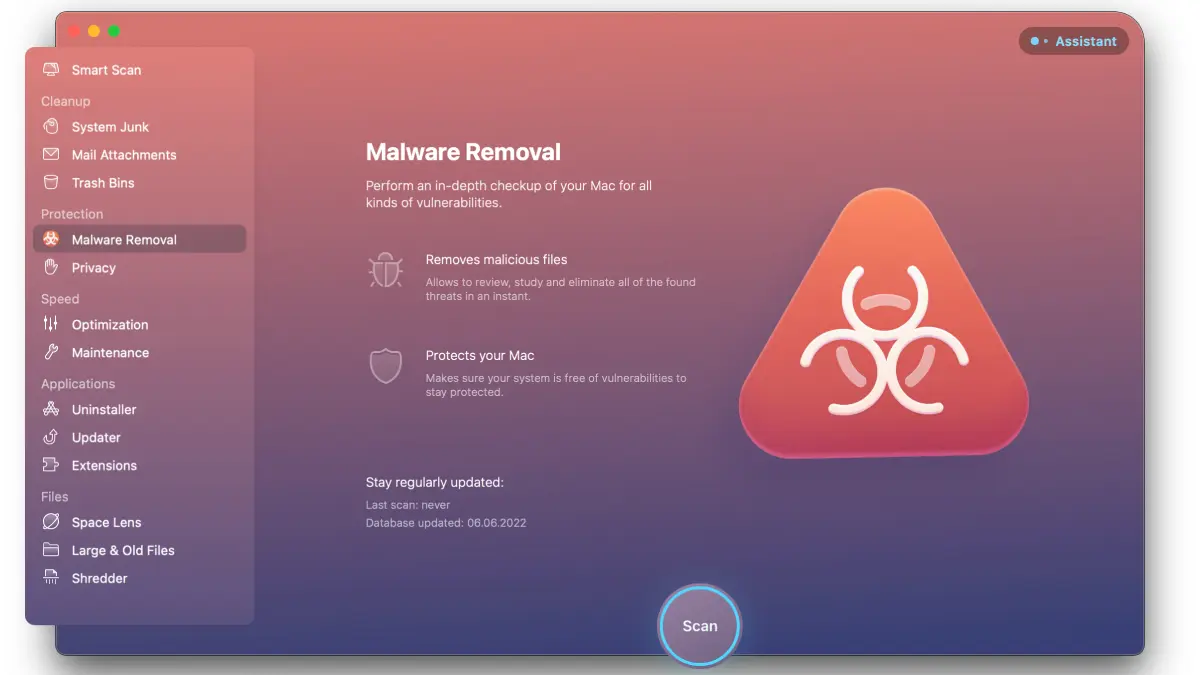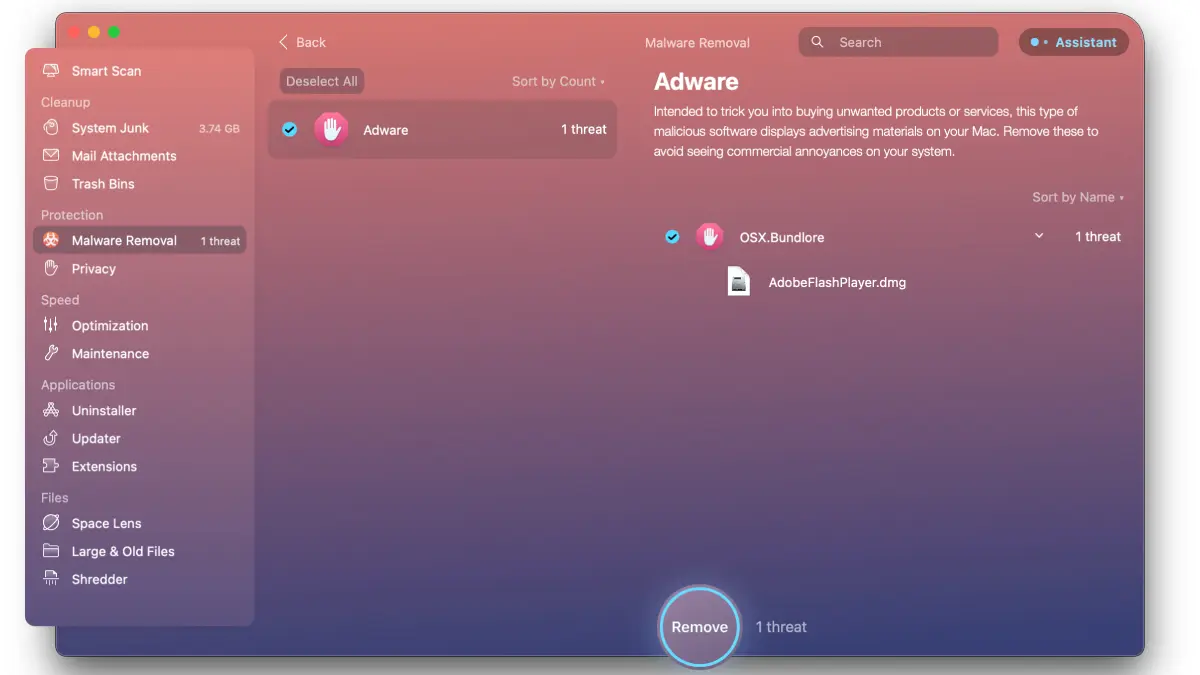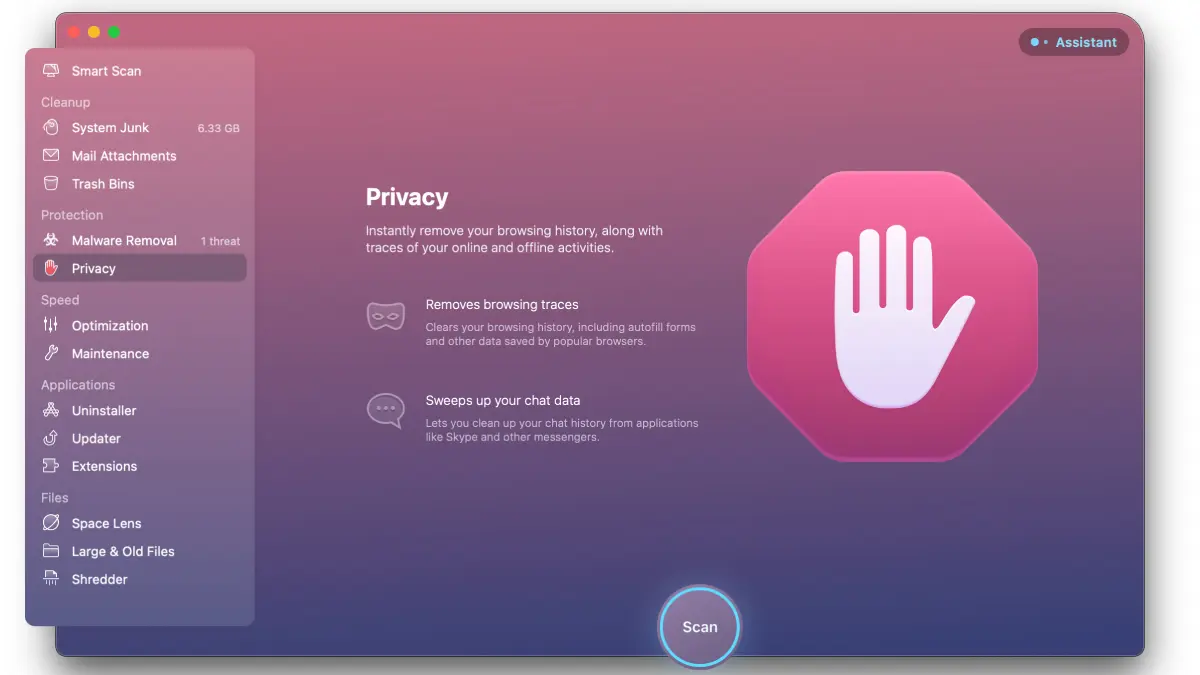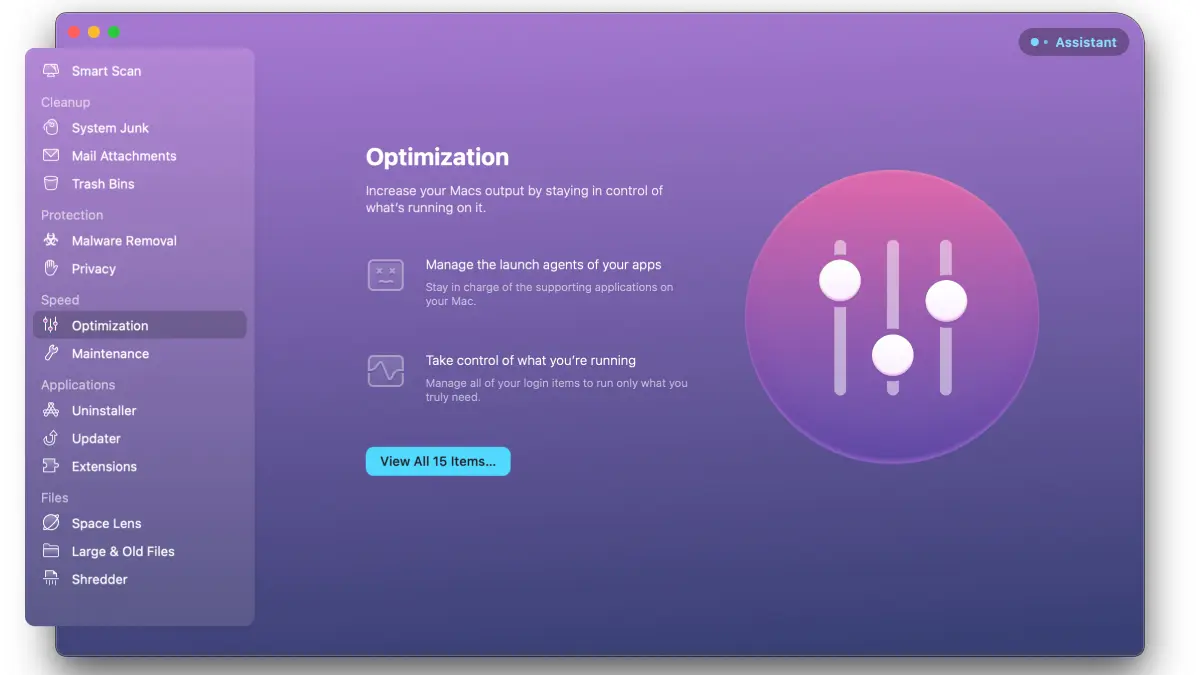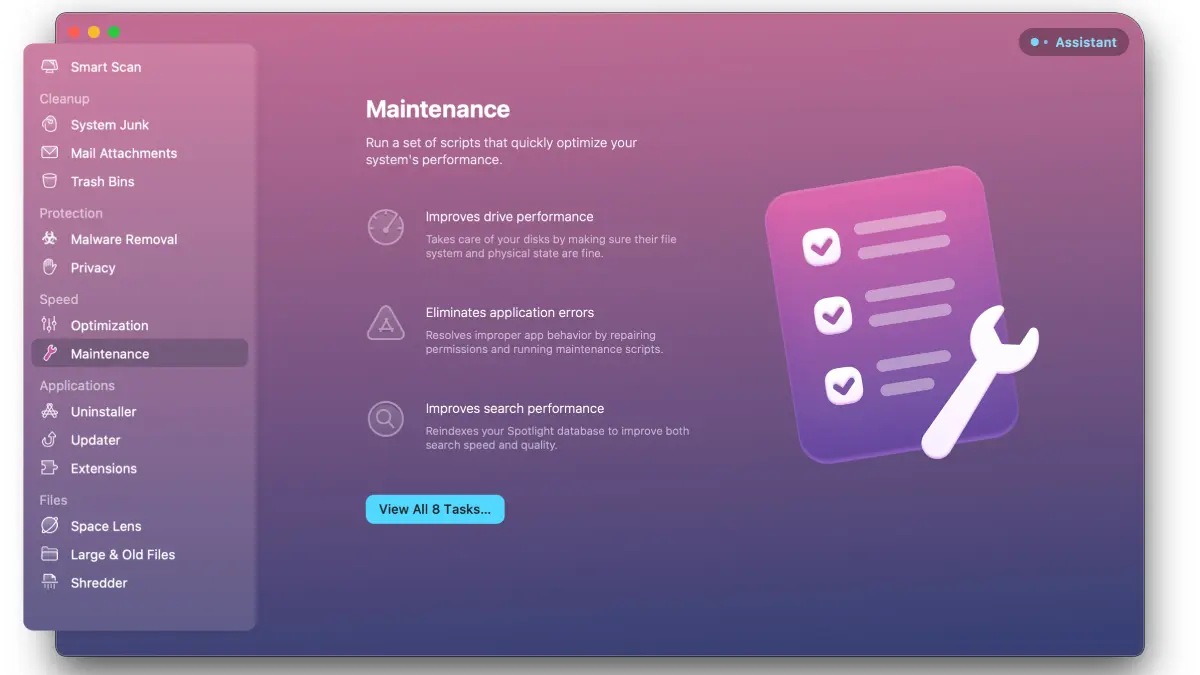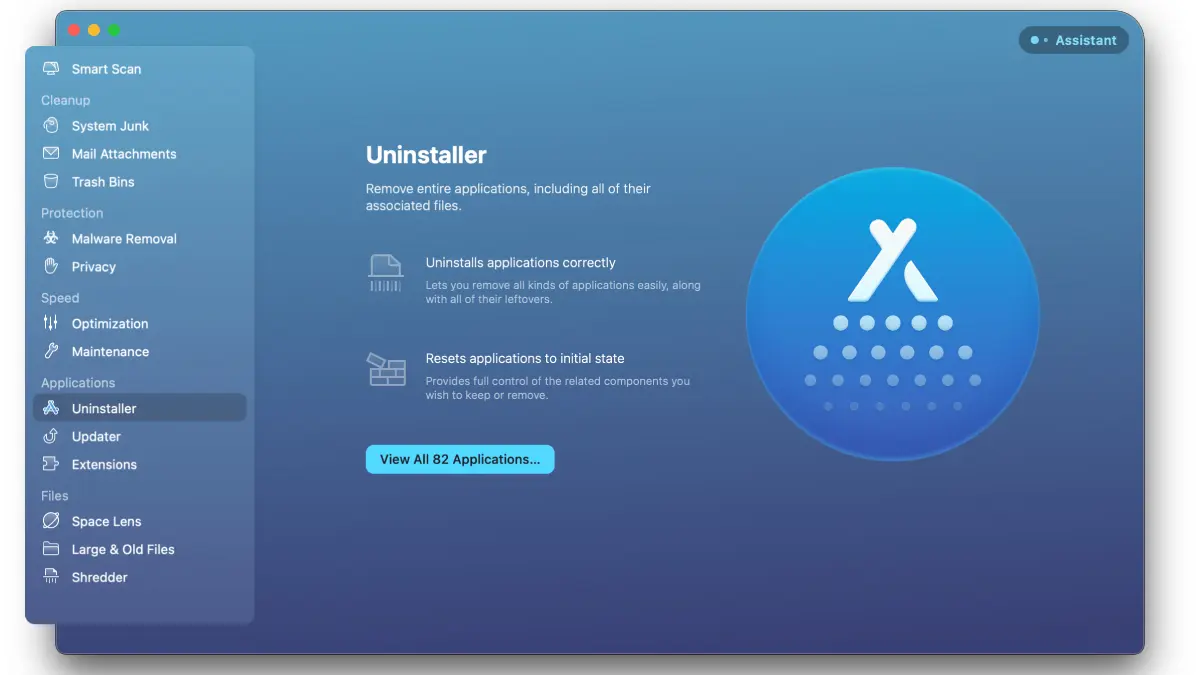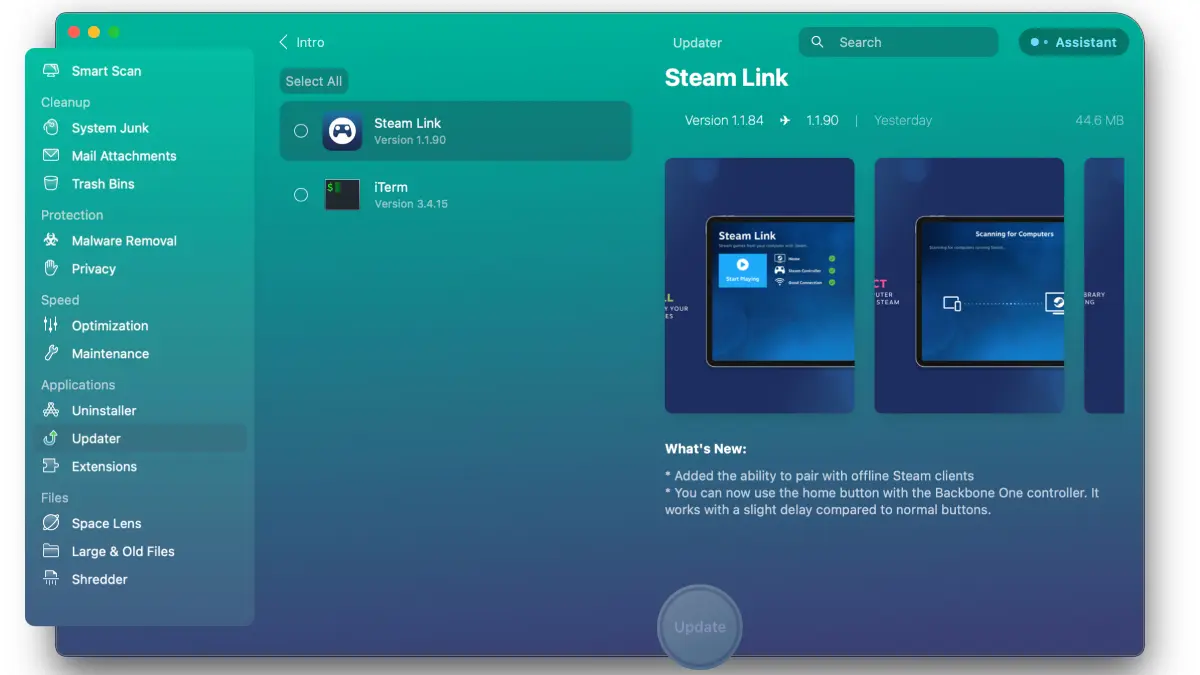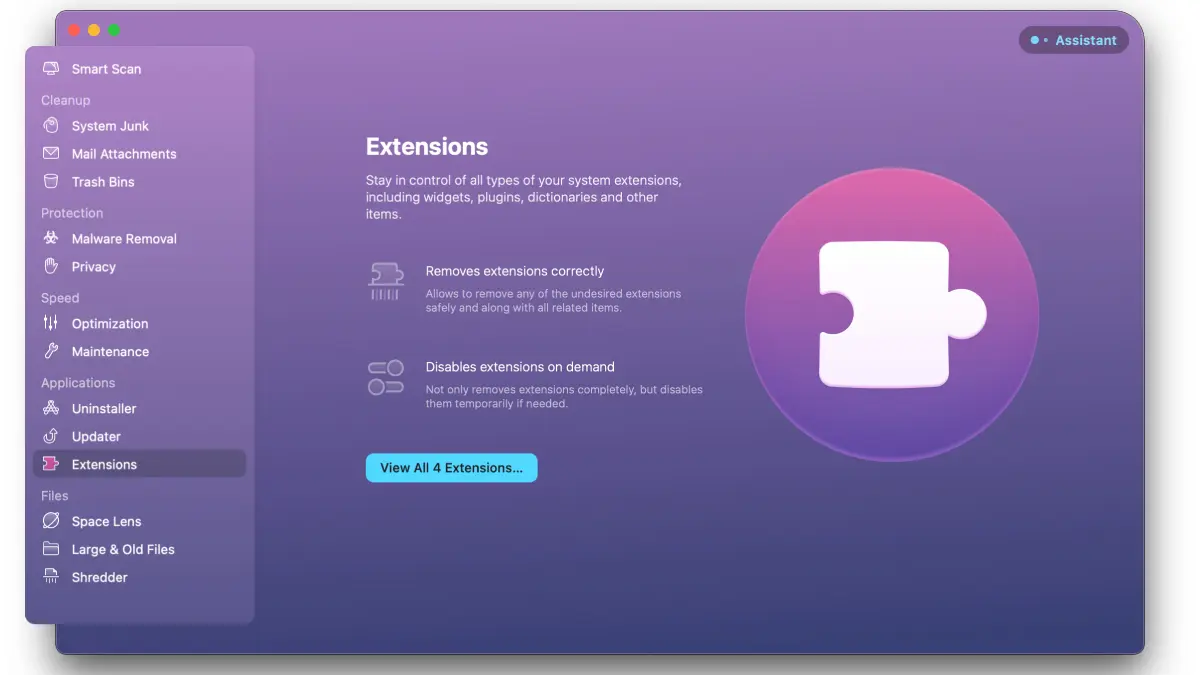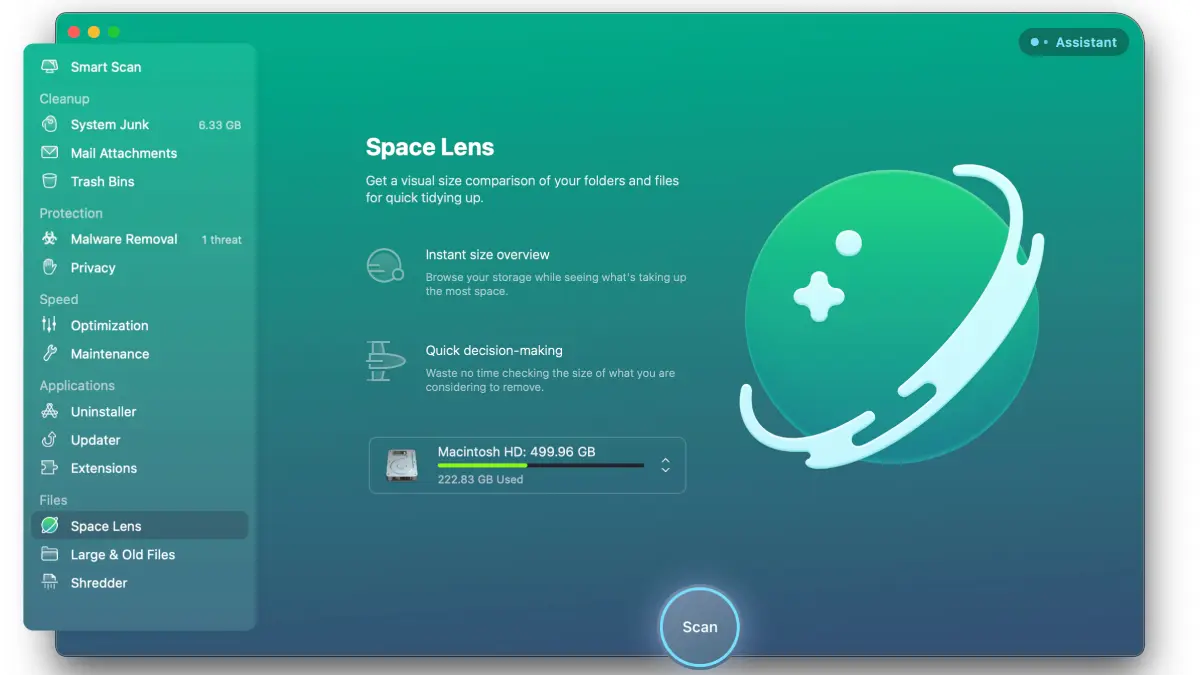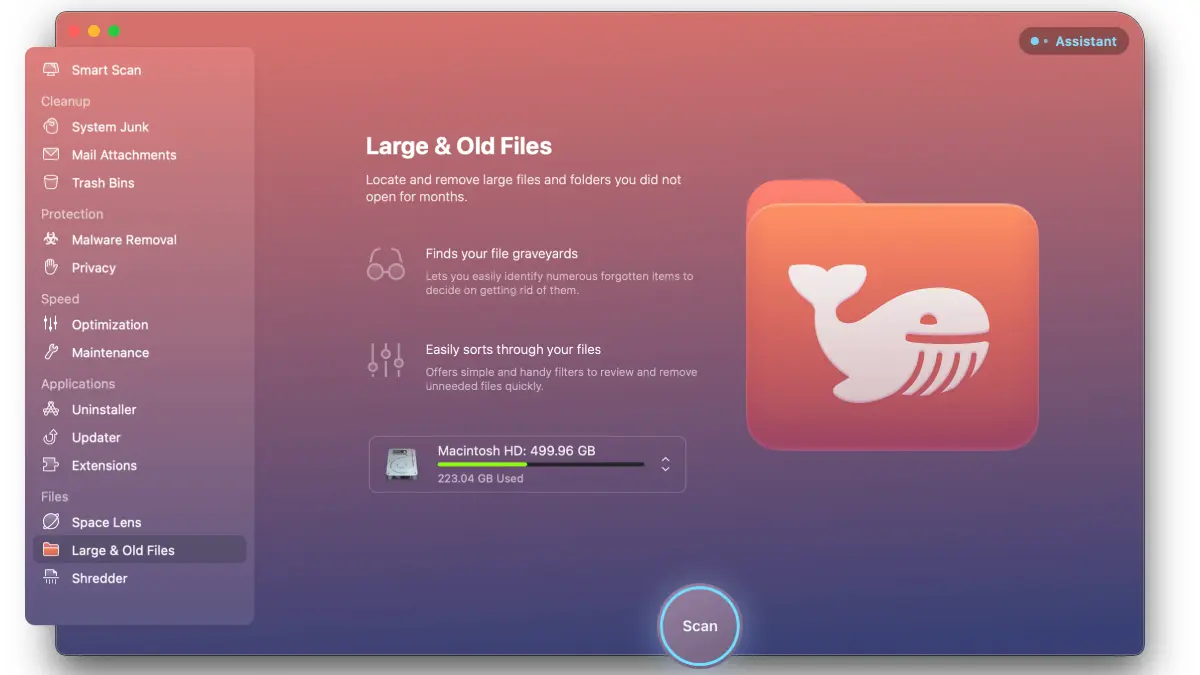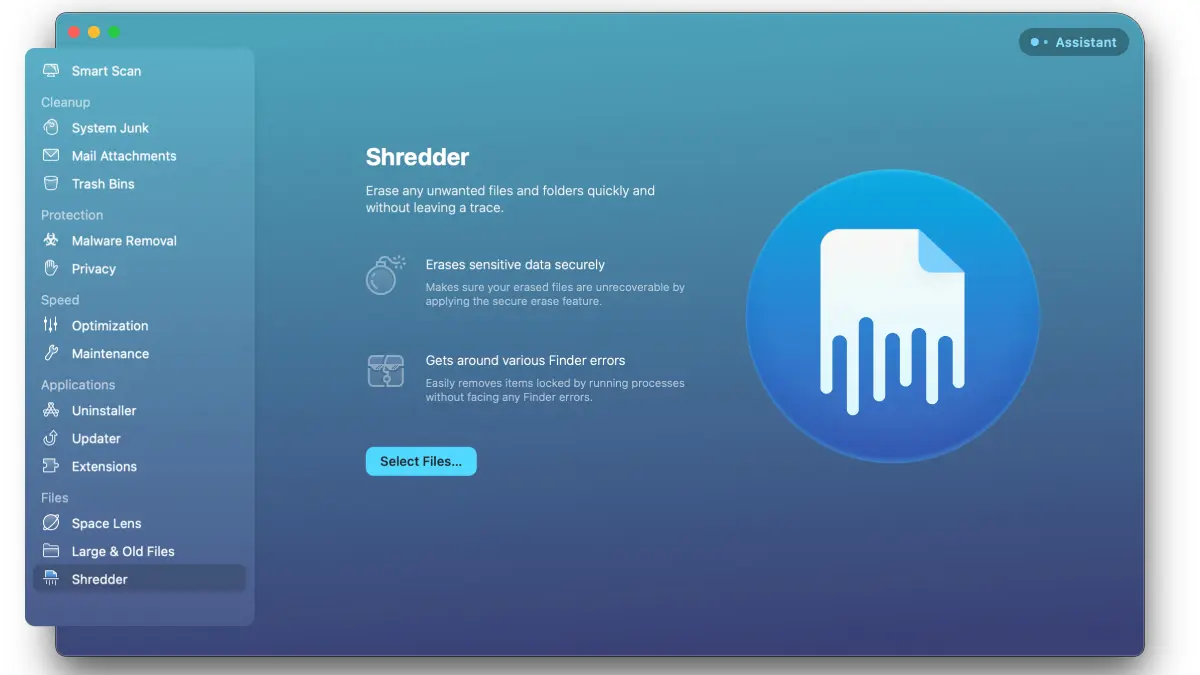CleanMyMac X Review: Un clic pentru un Mac ordonat
Publicat: 2022-06-25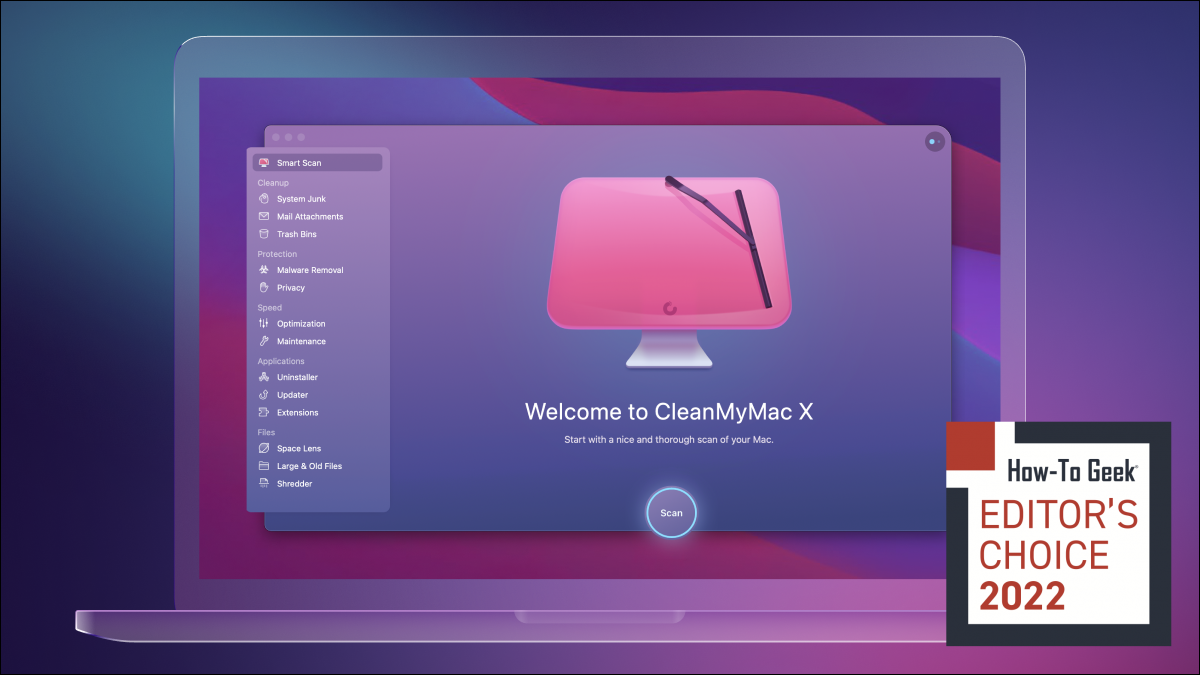
CleanMyMac X de la MacPaw este o aplicație unică, care vă menține Mac-ul în stare de funcționare, chiar dacă nu doriți să intrați singur sub capota software-ului. Interfața de utilizare ușor de utilizat face ca multitudinea de funcții să fie ușor de utilizat atunci când aveți nevoie și ușor de ascuns atunci când nu aveți nevoie. Iată ce ar trebui să știți.
Iată ce ne place
- Suită de caracteristici
- Curățați interfața de utilizare
- Transparența funcționalității
- Rapid și eficient
Și ceea ce noi nu facem
- Instrument de eliminare a programelor malware
Când ați eliberat ultima dată spațiul de stocare al Mac-ului dvs.? Dacă răspunsul este săptămânal, veți beneficia de igienizarea simplă de utilizat a CleanMyMac X. Faceți clic pe câteva butoane, obțineți un Mac curat.
Configurare și interfață cu utilizatorul: îngrijit și ordonat
Prezentare generală a caracteristicilor: tot ce aveți nevoie și apoi ceva
Scanare inteligenta
Curăță
Protecţie
Viteză
Aplicații
Fișiere
Performanță, rezultate și comparație
Ar trebui să cumpărați CleanMyMac X?
Configurare și interfață cu utilizatorul: îngrijit și ordonat
Pentru a configura CleanMyMac X, descărcați programul de instalare din MacPaw gratuit și trageți fișierul .dmg în folderul Aplicații. Așteptați să se termine instalarea, apoi rulați CleanMyMac X.
Cu interfața de utilizare (interfață de utilizator) minunat concepută și ușor de navigat, configurarea este aproape completă (și deja terminată dacă utilizați versiunea gratuită). Dacă aveți o licență de activat, faceți acest lucru făcând clic pe butonul Deblocați versiunea completă. Acum selectați Activați acum și introduceți cheia de licență pe care ați primit-o; dacă sunteți interesat, dar nu ați cumpărat încă versiunea completă, faceți clic pe Cumpărați plan pentru a căuta ofertele și prețurile actuale (mai multe despre aceasta mai târziu).
Ești pregătit și gata să-ți îmbunătățești Mac-ul. Aplicațiile de „curățare” similare tind să se îndrepte către practici software complicate și dubios, nereușind să vă informeze despre ceea ce fac acestea cu computerul personal. CleanMyMac X este departe de celălalt capăt al spectrului.
Vă oferă o imagine de ansamblu asupra a ceea ce face fiecare caracteristică și vă permite să vă scufundați mai adânc în detalii, dacă doriți. Puteți vedea exact ce elimină, instalează sau actualizează CleanMyMac X și puteți renunța la oricare dintre ele cu bifarea unei casete de selectare. Desigur, dacă preferați să renunțați la citire și să faceți clic pe un buton pentru a vă curăța și optimiza Mac-ul, puteți face și asta.
Sfat: Unele operațiuni CleanMyMacX necesită să acordați acces complet la disc la aplicație (acest lucru este opțional). Puteți face acest lucru făcând clic pe Acordați acces și urmând instrucțiunile de pe ecran.
De asemenea, apreciez meniul de navigare simplu, clar vizibil, care se află deasupra aplicației. CleanMyMac X nu se simte niciodată ca un labirint prin care încerci să-ți găsești drumul; știi exact unde te afli și ce folosești în orice moment.
Pentru o utilizare și mai ușoară, atunci când fereastra aplicației este minimizată, puteți utiliza pictograma CleanMyMac X de pe bara de instrumente de sus a Mac-ului dvs. pentru a monitoriza performanța și stocarea sănătății Mac-ului dvs. (acest lucru este ușor de ascuns sau închis și neinvaziv pentru alte elemente ale ecranului). ).
Prezentare generală a caracteristicilor: tot ce aveți nevoie și apoi ceva
Suita de funcționalități din CleanMyMac X este impresionantă. Aceasta nu este doar o bucată de software care șterge fișierele temporare și istoricul de navigare și apoi pretinde că Mac-ul tău este mai rapid cu un ordin de mărime.
CleanMyMac X vă poate ajuta să vă actualizați versiunea și aplicațiile macOS, să ștergeți memoria RAM, să eliminați aplicațiile neplăcute care încearcă să rămână deschise în procesele de fundal și multe altele, toate dintr-o singură interfață de utilizare. Dacă nu sunteți sigur cu ce ar trebui să începeți, consultați Asistentul din colțul din dreapta sus pentru sugestii.
Scanare inteligenta
„Smart Scan” este instrumentul de curățare cu un singur clic. Faceți clic pe Scanare și lăsați CleanMyMac X să-și facă magia. Aplicația va vedea ce poate face pentru a vă curăța spațiul pe disc, pentru a vă proteja Mac-ul de orice potențiale amenințări cu care se confruntă și pentru a-și accelera performanța.
Dacă faceți clic pe oricare dintre pictograme, veți genera detalii suplimentare despre acțiunile care vor avea loc atunci când faceți clic pe Run.
Scanarea inteligentă este cea mai bună pentru o curățare săptămânală rapidă, pentru a vă asigura că Mac-ul dvs. rămâne într-o stare excelentă - dacă doriți o curățare mai aprofundată, consultați celelalte file.
Curăță
„System Junk” își propune să accelereze Mac-ul prin eliminarea fișierelor temporare (fișiere cache ale utilizatorului, fișiere jurnal de sistem etc.) și prin rezolvarea erorilor care îl încetinesc. Ca și în cazul majorității altor procese de pe CleanMyMac X, faceți clic pe Scanare, Examinare detalii dacă doriți, apoi selectați Curățare pentru a elibera spațiu pe disc.
„Atașamentele de e-mail” șterge descărcările de e-mail și atașamentele stocate pe computerul dvs. local (orice atașamente vor fi în continuare disponibile prin căsuța dvs. de e-mail) pentru a face loc pe unitate.
„Coșuri de gunoi” golește fișierele pe care le-ați mutat în diferite coșuri de gunoi, dar pe care nu le-ați șters încă. Acestea încă ocupă spațiu de stocare pe Mac - scăpați de ele în două clicuri cu CleanMyMac X.
Protecţie
„Eliminarea programelor malware” caută pe Mac-ul dvs. orice activitate neobișnuită sau rău intenționată și oferă un raport complet al fiecărui fișier pe care îl consideră suspect. După scanarea Mac-ului meu, a fost detectată o singură amenințare. Imediat interesat și oarecum îngrijorat, am verificat raportul complet pentru a descoperi arma cibernetică urâtă și barbară dezlănțuită pe MacBook Pro 2016... era fișierul de instalare al Adobe Flash Player.

În timp ce instrumentul malware a detectat ceva inofensiv pe radar, aș prefera să marcheze o aplicație nevinovată ca potențial periculoasă decât să nu mă informeze când apare o amenințare reală. Totuși, dacă sunteți îngrijorat, poate doriți să vă uitați la rularea unei alte aplicații antivirus pentru Mac.
„Confidențialitate” are grijă de amprenta dvs. online, ștergând istoricul browserului, permițându-vă să editați permisiunile aplicațiilor (știți ce aplicații au permisiunea de a accesa camera dvs.?), afișând toate cookie-urile din fiecare browser pe care îl utilizați și efectuând alte funcții similare.
Sunt un mare fan al cât de mult control vă oferă CleanMyMac X în timpul curățării. Dacă doriți să ștergeți toate cookie-urile salvate din Safari, puteți face clic pe un buton și faceți acest lucru. Dar dacă sunt doar câteva de care doriți să scăpați, parcurgeți lista și bifați elementele individuale.
Viteză
„Optimizare” monitorizează aplicațiile care rulează la pornire, ajutându-vă să dezactivați toate aplicațiile care au devenit deosebit de deranjante. De asemenea, cumulează aplicațiile care consumă cantități mari de putere de procesare, cunoscute sub numele de „Consumatori grei”. Dacă vreo aplicație încetinește semnificativ Mac-ul dvs., acestea vor apărea aici.
„Întreținere” este o filă extrem de utilă și oarecum unică pentru CleanMyMac X. Aici puteți elibera RAM, rula scripturi de întreținere care rotesc jurnalele de sistem, reindexați Spotlight Search, repara erorile de disc și multe altele. Citiți sfaturile instrumente pentru a decide ce procese sunt cele mai bune pentru a rula pe Mac.
Aplicații
„Uninstaller” descompune toate aplicațiile de pe Mac-ul tău în funcție de cât de mult le folosești, de ce platformă provin (App Store, Steam etc.) și de ce furnizor le distribuie. De asemenea, arată „rămășițele”, care sunt rămășițe de fișiere din aplicațiile pe care le-ați dezinstalat anterior. Puteți apoi să eliminați complet aceste aplicații sau resturi dintr-o singură filă pentru a vă recupera spațiul pe disc.
„Updater” verifică dacă există nepotriviri între aplicațiile de pe computerul local și cea mai recentă ediție din App Store. Dacă ceva este învechit, îl puteți actualiza aici.
„Extensii” păstrează filele pluginurilor dvs. Spotlight Search, extensiilor Safari, panourilor de preferințe și pluginurilor de internet partajate. Dacă ați instalat recent o extensie care face ca accesarea browserului să fie o durere de cap, o puteți dezactiva în siguranță folosind acest instrument.
Fișiere
„Space Lens” vă scanează unitatea și vă arată ce aplicații și fișiere ocupă cel mai mult spațiu pe Mac. Împărțit în dosare precum „Aplicații” și „Sistem”, este ușor să sari în diferite porțiuni de stocare și să ștergi pânzele de păianjen.
„Fișiere mari și vechi” este similar cu Space Lens, dar afișează fișierele pe care nu le-ați atins de mult timp. În loc să lăsați aceste fișiere uitate să ocupe spațiu de stocare, scăpați de ele cu CleanMyMac X. Din nou, această secțiune este sortată în dosare utile precum „Arhive”, „Documente”, „Acum un an” etc., pentru a vă ajuta să vă găsiți în jurul conducerii dvs.
„Shredder” elimină complet orice date pe care le considerați nedorite, fără a lăsa urme în urmă. Acesta este un instrument simplu și la îndemână pentru a vă asigura că eliberați cât mai mult spațiu pe disc atunci când ștergeți aplicații sau foldere mari.
Performanță, rezultate și comparație
MacBook Pro 2016 meu folosește un hard disk (HDD) de 500 GB. HDD-urile nu sunt tocmai cele mai rapide după standardele de citire/scriere a datelor. Cu toate acestea, CleanMyMac X funcționează rapid și eficient pentru a vă verifica datele, pentru a citi ceea ce trebuie și pentru a ignora ceea ce nu are.
Aveți control asupra numărului de acces la disc pe care îl oferiți CleanMyMac X și îl puteți modifica oricând. Dacă doriți să acordați acces complet la disc pentru a rula un anumit modul, cum ar fi „Atașamente de e-mail”, îl puteți activa temporar și îl puteți dezactiva imediat ce procesul se încheie. În acest caz, CleanMyMac X nu ar avea acces complet la disc pentru mult timp: această aplicație este rapidă.
Unele operațiuni durează mai mult, cum ar fi Smart Scan (care rulează mai multe procese simultan), dar cele mai multe au scanat și au curățat Mac-ul meu în 60 de secunde. Nimeni nu vrea să elibereze spațiu pe disc pentru a deveni o încercare de mai multe ore, ceea ce face ca procesele segmentate ale CleanMyMac X să fie atât de convenabile - dacă știi că trebuie să distrugi doar câteva fișiere vechi, nu este nevoie să pierzi timpul cernându-ți Cookie-uri Safari.
Tind să am grijă decent de Mac-ul meu, așa că nu a fost lent la început. Din această cauză, nu am observat îmbunătățiri majore de viteză după rularea CleanMyMac X – dar am eliberat peste 11 GB de spațiu pe disc, am înțeles mai bine cum arată amprenta mea de confidențialitate online și am câștigat încredere că Mac-ul meu rulează aproape. cât se poate de netedă.
În ceea ce privește o comparație cu aplicații similare, CleanMyMac X iese în evidență din câteva motive. Aplicațiile de „curățare” Mac nu sunt noi, există multe disponibile pe piață. Dar în cazul în care găsesc că cei mai mulți dintre ei își pierd interesul și strâng suspiciuni este cât de puțin informează utilizatorul despre ce proces rulează aplicația lor la un moment dat.
Luați MacCleaner Pro, de exemplu. O aplicație completă decentă pentru Mac, dar nu este clar ce se întâmplă în fundal pentru a accelera sau curăța computerul.
CleanMyMac X este opusul și laud transparența lor în acest sens. Nu am întâlnit o aplicație similară care să se potrivească cu nivelul de simplitate, eficiență și luciditate al CleanMyMac X.
Ar trebui să cumpărați CleanMyMac X?
Vă recomand CleanMyMac X dacă nu vă verificați în mod regulat și nu vă selectați datele manual. Dacă doriți să faceți clic pe un buton sau două și să aveți mai mult spațiu pe Mac, CleanMyMac X este cu siguranță aplicația pentru a face acest lucru. De asemenea, veți ști exact ce se întâmplă cu mașina dvs. la fiecare pas, datorită sfaturii utile, unui asistent încorporat și unui contor de progres.
Există câteva metode de plată pentru CleanMyMac X: există un plan de abonament pe 1 an care începe de la 39,95 USD pentru 1 dispozitiv Mac și un plan de achiziție unică, care începe de la 89,95 USD pentru 1 Mac. De asemenea, puteți achiziționa planuri pentru a acoperi două sau cinci dispozitive Mac, fie sub formă de abonament, fie de achiziție unică. De asemenea, puteți încerca versiunea gratuită, ceea ce limitează funcționalitatea, dar vă oferă o senzație generală decentă a CleanMyMac X.
Asigurați-vă că verificați dacă puteți aplica reduceri, MacPaw are niște oferte solide. De exemplu, dacă treceți de la o altă aplicație de curățare, puteți beneficia de o reducere de 40% la comandă. Dacă puteți obține o reducere, în mintea mea merită absolut o achiziție unică pentru un Mac curat constant.
Iată ce ne place
- Suită de caracteristici
- Curățați interfața de utilizare
- Transparența funcționalității
- Rapid și eficient
Și ceea ce noi nu facem
- Instrument de eliminare a programelor malware